鉴于我们并非每天24小时都在工作,设置自动回复功能,以便告知那些试图联系您的人,是一个明智之举。
在Outlook中,“外出”功能允许您设置自动回复,当您无法立即回复电子邮件时使用。这有助于即时通知发件人您目前无法提供服务。
您可能出于多种原因使用此功能,比如当您请病假、休假,或是因其他原因不能在办公室工作时。
如果这个功能听起来对您有帮助,那么让我们学习一下如何在Outlook上设置自动回复。
有多种方法可以完成这项操作,具体步骤取决于您使用的设备,请根据您的情况选择以下其中一种方法。
使用自动回复选项
这可能是最直接的方法,以下是具体步骤:
第一步:登录您的Outlook账户。
第二步:在左上角的选项中,点击显示“文件”的位置。
第三步:点击自动回复(外出)。
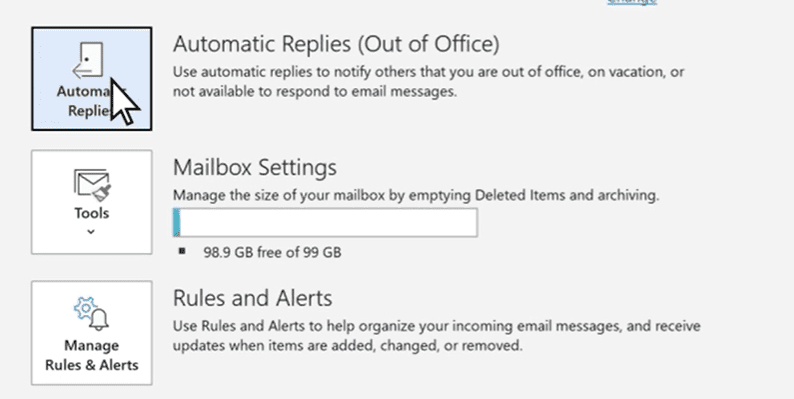
第四步:选择“发送自动回复”按钮。
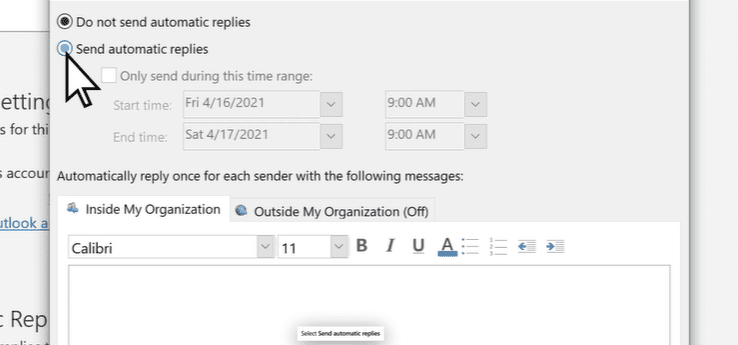
第五步:在文本框中,您可以输入您的消息,此消息将会显示给尝试与您联系的人。
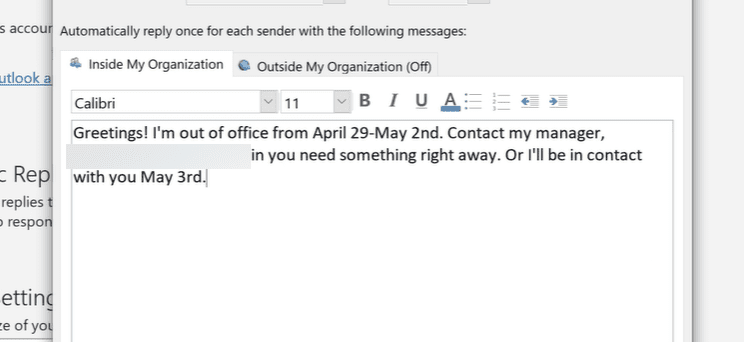
以适合各种情况的方式撰写消息非常重要,因为您永远不知道会收到谁的邮件。
第六步:您可以选择立即发送自动回复,或者设定时间来发送。为此,选择“仅在此时间范围内发送”,然后设置您期望的时间和日期。
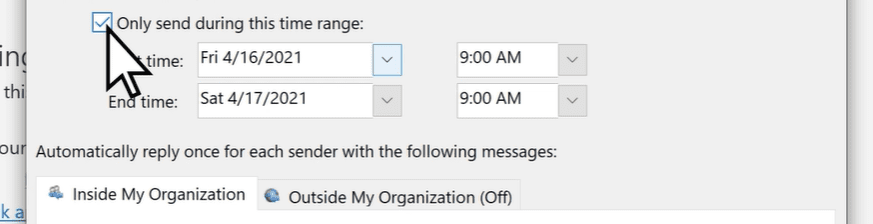
第七步:您可以选择创建两条不同的消息。一条供您组织内部的人员使用,另一条供组织外部的人员使用。
完成以上步骤后,点击“确定”,您就完成了设置。
使用规则和模板
并非每个Outlook账户都支持自动回复(外出)。如果您没有在账户中看到此选项,则可能意味着您没有这项功能。
幸运的是,还有另一种设置自动回复的方法,即使用规则和模板。
以下是具体步骤:
第一步:首先,我们必须创建一个模板。为此,请在Outlook上新建一封邮件。填写所有必要的信息,比如主题和邮件正文。
请记住,邮件正文将作为自动回复发送给向您发送邮件的人。
第二步:完成后,从“文件”选项卡中点击“另存为”。在“另存为”对话框中,您需要为模板命名,并从“保存类型”下拉菜单中选择“Outlook模板(*.oft)”。最后,点击“保存”。
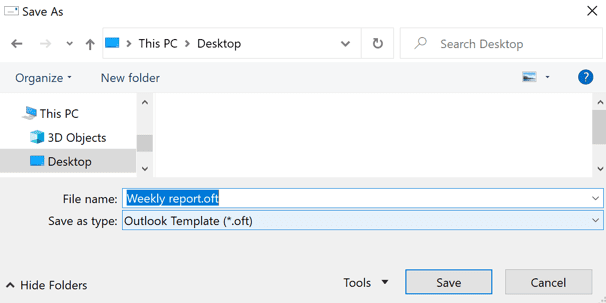
第三步:现在,是时候使用我们的模板,并创建自动回复规则了。在您的Outlook账户中,点击“信息”,然后点击“规则和警报”。
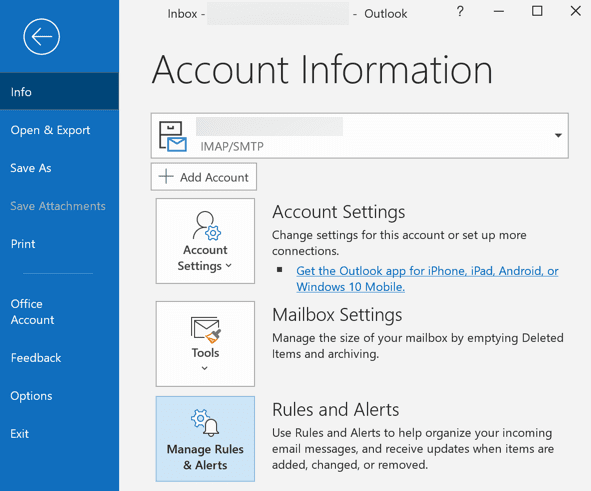
第四步:当“规则和警报”对话框打开后,点击“新建规则…”按钮。
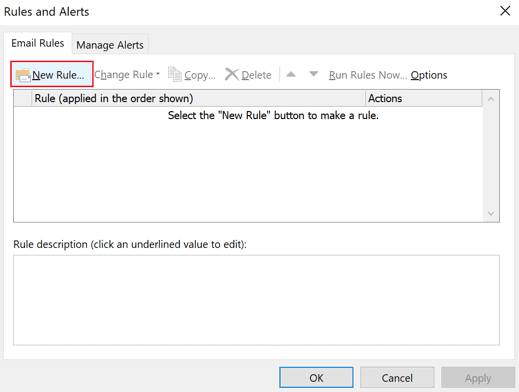
第五步:从选项中选择“对我收到的邮件应用规则”选项,然后点击“下一步”,为自动回复创建一个新规则。
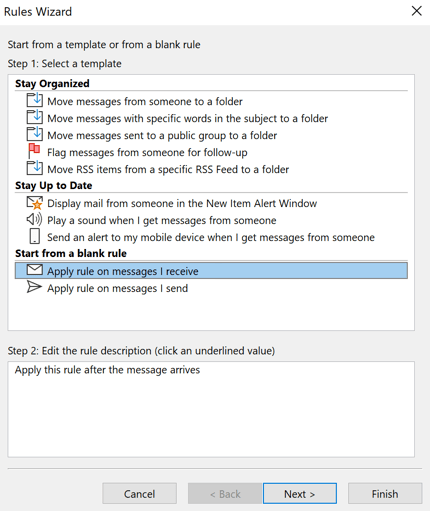
第六步:现在,您将看到有关自动回复的条件。您可以保持第一步和第二步的框不变,因为我们需要回复收到的每条消息。之后,点击“下一步”。
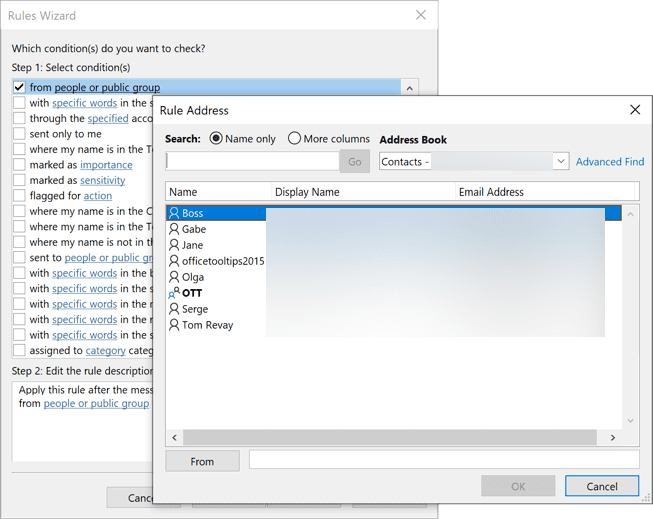
第七步:当弹出消息询问您是否要将此规则应用于所有消息时,点击“是”。
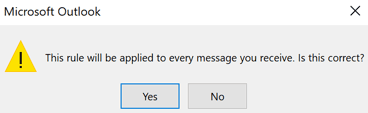
第八步:会出现这样一个屏幕。从选项中,在第一步中选择“使用特定模板回复”,然后在第二步中点击显示“特定模板”的位置。这将打开另一个框,让您选择之前创建的模板。
在“选择回复模板”弹出窗口中,在查找范围下,选择“文件系统中的用户模板”。
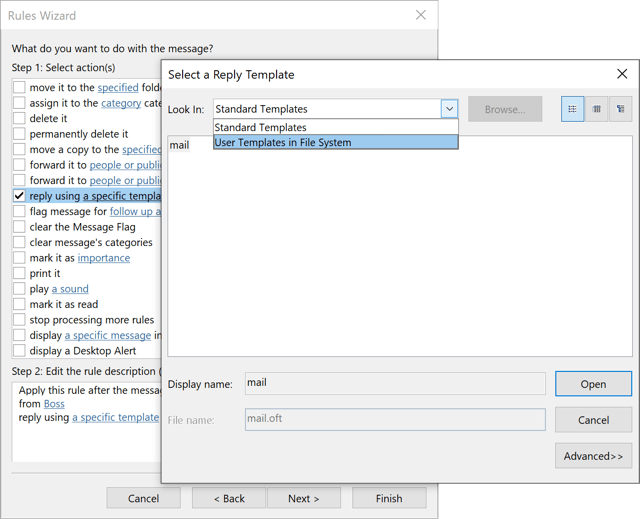
第九步:点击浏览按钮,选择您电脑上的模板并将其打开。
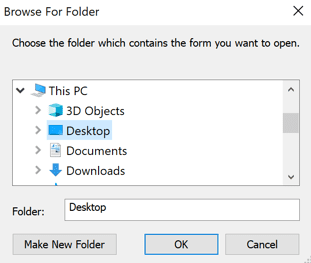
第十步:在此步骤中,系统会询问您是否需要应用任何例外情况。勾选您想要应用的例外,然后点击“下一步”。
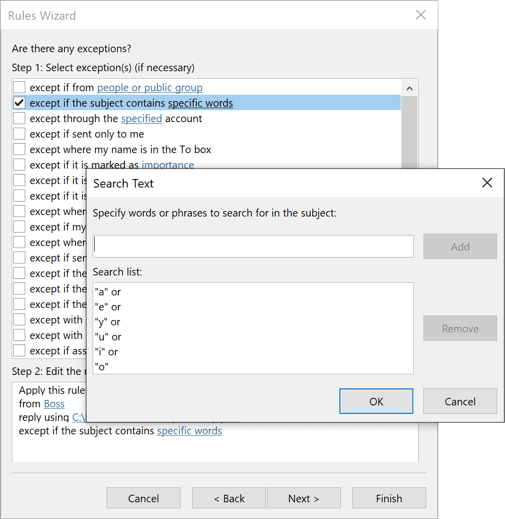
最后,为您的规则命名,并点击“完成”以完成整个过程。现在,只要有人在您不在时发送电子邮件给您,您所创建的模板消息就会被自动发送作为回复。
在电脑上
在您的电脑上设置自动回复的步骤与在浏览器上几乎相同。以下是步骤:
第一步:在您的Windows电脑上打开Outlook。
第二步:转到文件 > 自动回复。如果您使用的是Outlook 2007,则必须转到“工具”>“外出助手”。

第三步:在“自动回复”框中,选择“发送自动回复”。
第四步:当消息框打开后,点击您想要将自动回复发送给组织内部人员还是组织外部人员。接下来,开始输入您的消息。
完成后,点击“确定”以完成该过程。
在iPhone应用程序上
在iPhone上设置自动回复非常快捷。请按照以下步骤操作:
第一步:打开Outlook应用程序,转到“设置”>“邮件”。
第二步:选择特定的Outlook账户。
第三步:如果自动回复默认未开启,请开启它。
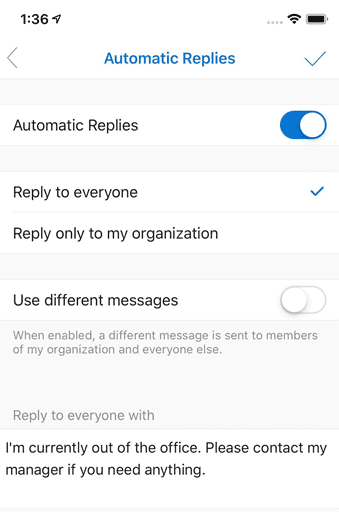
您还可以选择是将消息发送给所有人,还是仅发送给组织内部的人员。完成后,点击复选标记,您就完成了设置。
另请阅读:如何在Outlook中添加日历
在安卓应用上
与iPhone上的过程类似,以下是在Outlook安卓应用程序上设置自动回复的步骤。
第一步:打开应用程序,并点击“设置”图标。
第二步:选择特定的Outlook账户。
第三步:点击“自动回复”。
第四步:开启“自动回复”选项。
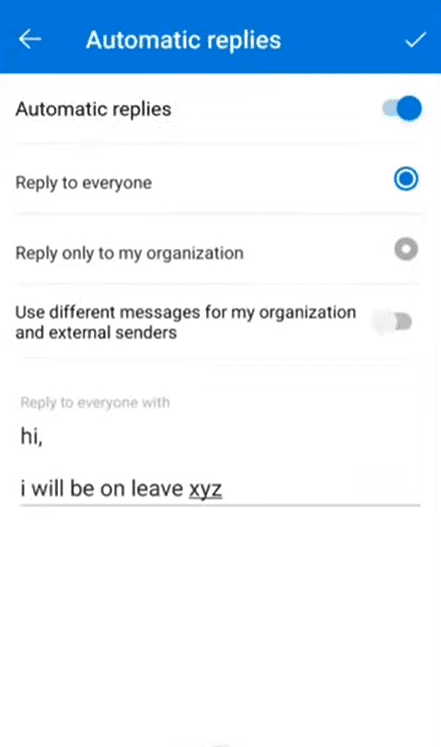
启用后,您将看到添加消息的选项,并可以选择是否要将消息发送给所有人,还是仅发送给选定的人等。
根据您的需要选择适当的选项,最后点击复选标记图标。
最后的话
即使您不在办公室,并试图好好享受时光,您也可能仍然会考虑到那些试图联系您的人。
使用Outlook上的自动回复(外出)功能,您可以安心地知道,人们将会在第一时间收到您不在的通知。
接下来,可以看看这些应用程序,来清理您的电子邮件收件箱。